要用软件时需要注册账号,不需要软件时可以注销账号,从头再来。那么百度极速版如何注销账户呢?小编整理了一些相关内容分享给大家,有需要的朋友可以来看看哦。
百度极速版如何注销账户
第一步,点击设置
我们打开百度极速版,然后我们点击右下角我的,在点击右上角的设置。

第二步,点击账号管理
我们进入设置之后,然后我们点击上面的账号管理的功能。
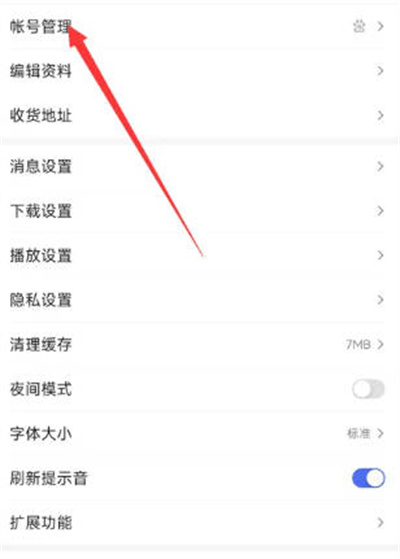
第三步,点击账号注销
我们进入账号管理之后,然后我们点击账号注销的功能。
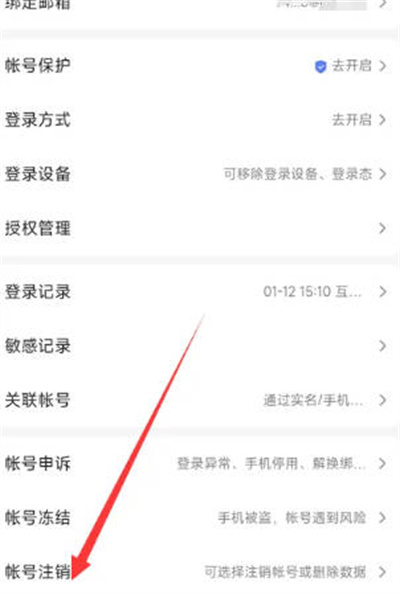
第四步,选择注销选项
当你点击了注销账号之后,然后我们选择想要注销的内容,进行信息确认即可。
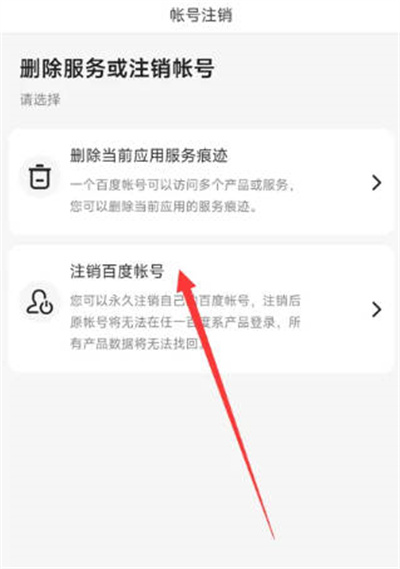
百度极速版如何注销账户的全文就介绍到这里,如果对您有所帮助,不妨也分享给其他需要的用户,更多相关教程正在添加中。












